Vamos falar a real: o Excel ainda é o queridinho de quem trabalha com análise de negócios, controle de vendas e pesquisa de mercado. Só que tem um detalhe — a maioria dos dados que a gente precisa não nasce no Excel. Eles estão espalhados por aí, em sites, em tabelas online, só esperando para serem organizados em uma planilha. Se você já tentou copiar tabela de site para o Excel, sabe o drama: o que era pra ser simples vira um caos de formatação, coluna embaralhada, linha sumida e até código HTML perdido no meio da planilha.
Depois de anos lidando com SaaS e automação, posso garantir: copiar e colar na mão não é só cansativo, é caro. Tem pesquisa mostrando que funcionários gastam só digitando dados manualmente, o que custa para empresas americanas um absurdo de . Não é à toa que já colocam automação de coleta de dados como prioridade.
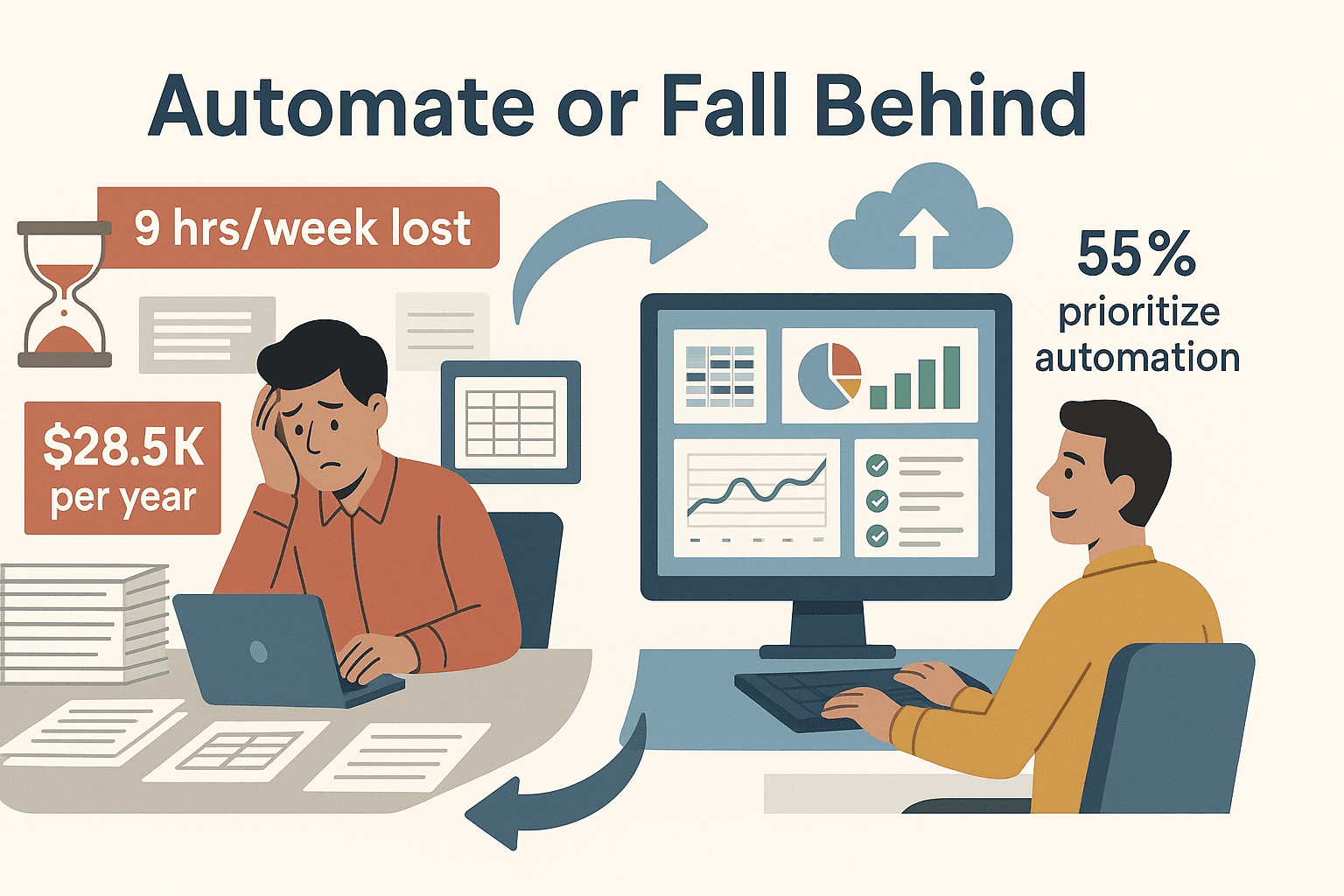
Então bora conversar sobre como largar o trabalho manual e copiar tabela de site para o Excel — de um jeito rápido, certeiro e sem dor de cabeça. Vou mostrar o caminho tradicional e também como o , nossa extensão de Chrome com IA, faz isso virar tarefa de dois cliques.
Por Que Copiar Tabela de Site para o Excel é Essencial para Profissionais
Se você trabalha com vendas, operações, marketing ou qualquer área que respira dados, já percebeu: a internet está cheia de tabelas valiosas — listas de leads, preços de concorrentes, especificações de produtos, anúncios de imóveis e por aí vai. Mas enquanto esses dados não estão no Excel, analisar de verdade fica difícil.
Olha só alguns exemplos de quando copiar tabela de site para o Excel faz toda a diferença:
- Vendas & Geração de Leads: Montar listas de potenciais clientes a partir de diretórios online ou páginas de eventos. gastam mais de uma hora por dia só digitando dados — imagina recuperar esse tempo.
- Ecommerce & Monitoramento de Preços: Acompanhar SKUs e preços dos concorrentes para ajustar sua própria estratégia. Um varejista teve um só por automatizar a coleta de preços.
- Pesquisa de Mercado: Juntar especificações de produtos, estatísticas do setor ou métricas de redes sociais para análise de tendências.
- Imobiliário: Compilar anúncios de imóveis de vários sites para comparar preços, características e localizações.
- Finanças & Operações: Importar tarifas de frete, níveis de estoque ou indicadores econômicos para relatórios e previsões.
O Excel é o ambiente perfeito pra esse tipo de tarefa — dependem dele. Mas o gargalo é sempre o mesmo: trazer os dados da web para o Excel de um jeito limpo e rápido.
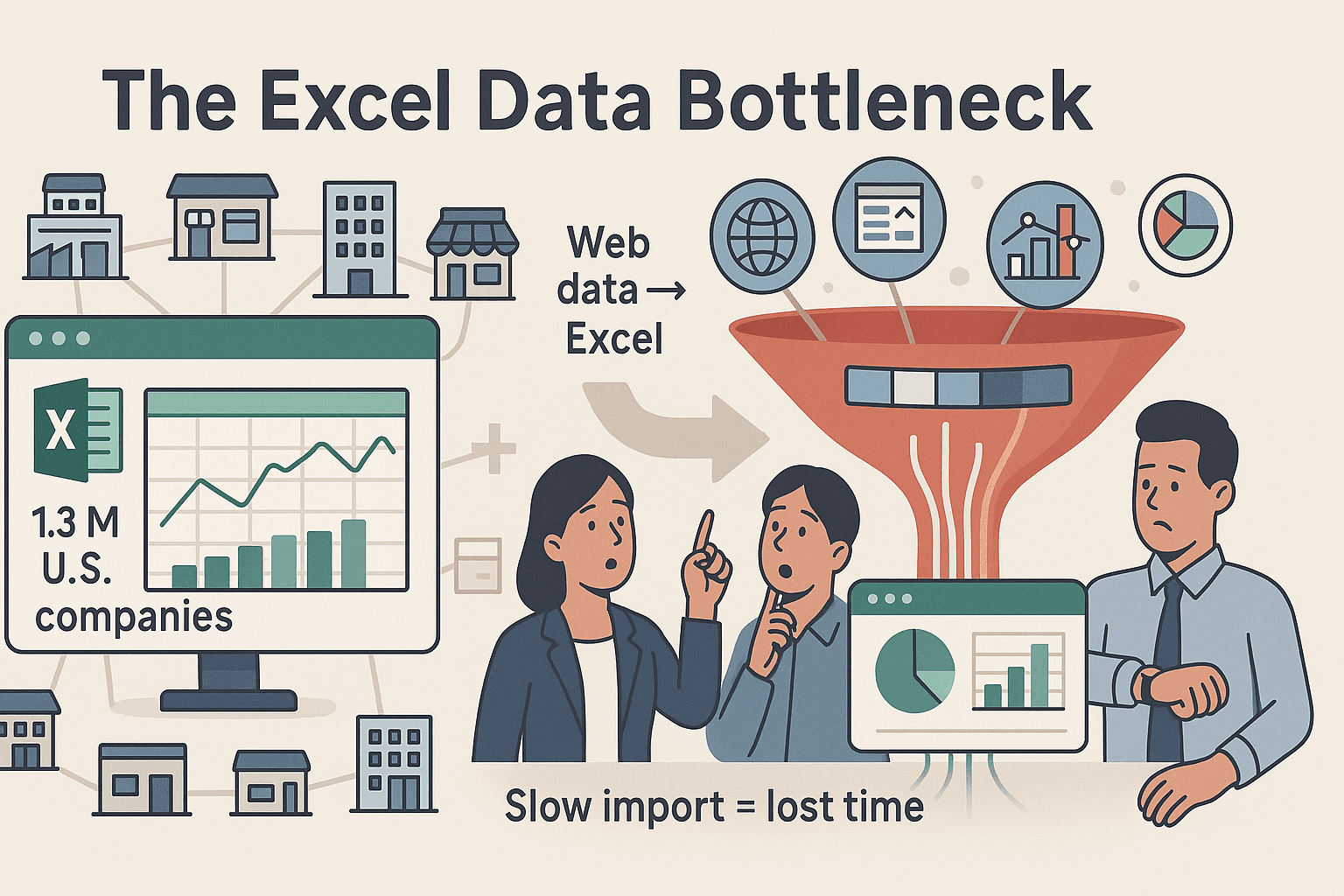
Métodos Tradicionais: Copiar e Colar Manualmente e Suas Limitações
Vamos começar pelo básico. Você acha uma tabela num site, seleciona, dá Ctrl+C e cola no Excel. Às vezes até funciona — se a tabela for simples, pequena e o site ajudar. Mas, na maioria das vezes, vira bagunça:
- Tudo em uma coluna só: Em vez de linhas e colunas certinhas, tudo vai parar na coluna A, tipo um engarrafamento digital ().
- Formatação perdida ou bagunçada: HTML extra, links quebrados ou títulos em negrito que somem. Às vezes, tem que colar no Bloco de Notas antes pra limpar a sujeira.
- Células mescladas ou desalinhadas: Se o site usa formatação avançada (colspan, rowspan), o Excel se perde e joga os dados nas colunas erradas.
- Dados incompletos: Tabelas dinâmicas (com rolagem ou botão “carregar mais”) só copiam o que está visível, deixando coisa pra trás.
- Números como texto: Preços tipo “R$1.234” vêm como texto, não como número — aí suas fórmulas não funcionam até você arrumar.
Copiar e colar na mão serve pra pegar uma tabelinha pequena, de vez em quando. Mas se você faz isso sempre, ou com tabelas grandes e cheias de detalhes, vira um pesadelo. E se precisar atualizar os dados toda semana? Volta tudo do zero, sempre.
Principais Problemas do Copiar e Colar Manual
Aqui vai um checklist rápido pra saber se o copiar e colar vai te dar dor de cabeça:
- A tabela tem mais que algumas linhas ou colunas.
- O site usa carregamento dinâmico (scroll infinito, botões de “próxima página”).
- Existem células mescladas, imagens ou ícones na tabela.
- Você precisa repetir esse processo com frequência.
- Você preza por precisão (e não quer passar a tarde limpando planilha).
Se marcou algum desses, tá na hora de buscar uma solução mais esperta.
Soluções Automatizadas: Como o Thunderbit Facilita Copiar Tabelas para o Excel
É aí que o Thunderbit brilha. O é uma extensão de Chrome com IA, feita pra quem quer resultado rápido. Nada de código, configuração chata ou template — são só alguns cliques e pronto.
O diferencial do Thunderbit? Ele usa IA pra “ler” a página, identificar tabelas e dados estruturados, e sugerir exatamente o que extrair. Você não precisa caçar seletores ou modelos — a IA faz isso pra você. E com dois cliques, você exporta os dados direto pro Excel, Google Sheets, Airtable ou Notion.
O Thunderbit não é só rápido — é certeiro e flexível. Ele lida com tabelas de várias páginas, subpáginas e até funciona em sites de outros idiomas (já já falo disso). E foi pensado pra quem vive o dia a dia dos negócios, não só pra quem manja de tecnologia.
Passo a Passo: Copiando Tabela de Site para Excel com Thunderbit
Veja como transformar um “achei uma tabela online” em “já está na minha planilha” em menos de um minuto:
- Instale a extensão Thunderbit no Chrome: Vai na e adiciona o Thunderbit. Tem plano grátis, pode testar sem medo.
- Acesse o site desejado: Abra a página com a tabela que você quer copiar.
- Abra o Thunderbit e clique em “IA Sugerir Campos”: A extensão analisa a página e já sugere as colunas — tipo “Nome do Produto”, “Preço”, “URL” e por aí vai.
- Revise e ajuste as colunas (opcional): Renomeie, exclua ou adicione colunas se quiser. Dá pra definir tipo de dado (texto, número, data) pra exportar tudo certinho.
- Clique em “Raspar”: O Thunderbit puxa os dados e mostra tudo numa tabela organizada.
- Exporte para o Excel: Com um clique, baixa em .xlsx ou CSV, ou manda direto pro Google Sheets, Airtable ou Notion.
Pronto. Sem drama, sem perder horas arrumando formatação. E se a tabela tiver várias páginas ou subpáginas (tipo detalhes de produtos), o Thunderbit resolve também — só ativar a raspagem de subpáginas ou paginação.
Personalizando Sua Exportação de Tabela
O Thunderbit não é ferramenta genérica — é preciso e ajustável. Olha como dá pra refinar sua exportação:
- Renomeie colunas: Deixe a planilha mais clara pra sua equipe.
- Defina tipos de dados: Garanta que preços sejam números, datas sejam datas e URLs sejam clicáveis.
- Adicione instruções personalizadas: Use comandos em linguagem natural pra filtrar, formatar ou até traduzir dados durante a extração.
- Raspe subpáginas e paginação: O Thunderbit pode visitar cada subpágina (tipo detalhes de produtos) e juntar informações extras à tabela principal. Também detecta botões de “próxima página” pra capturar todas as linhas, não só a primeira página.
Por exemplo, se você tá extraindo uma tabela de produtos e quer adicionar a “Disponibilidade” de cada página de detalhe, é só ativar a raspagem de subpáginas e o Thunderbit faz o trabalho pesado.
Extração de Tabelas em Diversos Idiomas: O Diferencial Global do Thunderbit
Negócios são globais — e a web também. Um dos grandes diferenciais do Thunderbit é o suporte a 34 idiomas. Ou seja, você pode extrair tabelas de sites em espanhol, francês, chinês, japonês e muitos outros — sem complicação.
Por que isso importa? Imagina um gerente de compras buscando fornecedores em sites chineses e alemães, ou uma equipe de vendas extraindo leads de um diretório francês. A IA do Thunderbit reconhece nomes de campos e estruturas de dados em qualquer idioma suportado, e você ainda pode adicionar comandos pra traduzir o conteúdo automaticamente.
Isso muda o jogo pra equipes globais, permitindo consolidar dados internacionais em uma única planilha — não importa de onde vieram.
Casos Reais: Automatizando a Cópia de Tabelas para Excel em Vendas, Operações e Mais
Vamos aos exemplos práticos. Veja como o Thunderbit tá economizando horas (e paciência) de equipes de verdade:
| Cenário | Dados Necessários da Web | Dificuldades Manuais | Solução & Benefícios do Thunderbit |
|---|---|---|---|
| Vendas – Geração de Leads | Listas de contatos de diretórios (nomes, e-mails, etc.) | Copiar contato por contato, risco de erros, horas perdidas | IA extrai todos os contatos em minutos, 100% de precisão, equipe economiza 5+ horas/semana |
| Ecommerce – Monitoramento de Preços | Tabelas de preços de concorrentes | Checagem manual diária, dados desatualizados, difícil de escalar | Raspagens agendadas trazem preços atualizados para o Excel, permitindo ajustes rápidos |
| Imobiliário – Anúncios | Listagens de imóveis de vários sites | Entrada manual cansativa, centenas de anúncios | Raspagem multipágina une todos os anúncios em um arquivo Excel, análise pronta em uma hora |
| Marketing – Avaliações de Produtos | Tabelas de avaliações de clientes (notas, comentários) | Copiar página por página, dados incompletos | Extrai todas as avaliações e notas, IA pode classificar sentimento, base completa para análise |
| Pesquisa de Mercado – Especificações | Tabelas de especificações de produtos de vários sites | Copiar e alinhar colunas manualmente, sujeito a erros | Captura tabelas de todos os sites, padroniza unidades via comandos |
Em todos os casos, o Thunderbit transforma horas de trabalho em poucos cliques. E os dados ficam mais limpos, precisos e prontos pra análise.
Comandos em Linguagem Natural: Extração de Tabelas Mais Inteligente e Rápida com Thunderbit
Aqui o Thunderbit mostra o poder da IA. Em vez de mexer em configuração ou escrever código, basta dizer ao Thunderbit o que você quer — em português ou qualquer idioma suportado:
- “Extraia apenas linhas onde o preço seja maior que R$100.”
- “Traduza as descrições dos produtos para o inglês.”
- “Junte nome e sobrenome em uma coluna só.”
- “Inclua apenas imóveis em São Paulo.”
- “Formate a data como AAAA-MM-DD.”
A IA do Thunderbit entende suas instruções e aplica durante a extração. Isso não só economiza tempo — também evita retrabalho, principalmente com tabelas complexas ou dinâmicas. Chega de limpar dados no Excel depois; você já recebe tudo do jeito que precisa.
Comparando o Thunderbit com Outras Soluções para Copiar Tabelas para o Excel
Existem várias formas de levar tabelas da web para o Excel, mas nem todas são iguais. Veja como o Thunderbit se sai em relação às alternativas:
| Método | Facilidade de Uso | Precisão | Lida com Paginação | Multi-idioma | Personalização | Ideal Para |
|---|---|---|---|---|---|---|
| Copiar e Colar Manual | Fácil | Baixa | Não | Sim | Nenhuma | Tabelas pequenas e simples |
| Power Query do Excel | Médio | Média | Não | Limitado | Alguma | Tabelas públicas e estáticas |
| IMPORTHTML do Google Sheets | Médio | Baixa | Não | Limitado | Nenhuma | Tabelas públicas e básicas |
| Octoparse/ParseHub | Difícil | Alta | Sim | Parcial | Alta | Usuários avançados |
| Scripts em Python | Difícil | Alta | Sim | Parcial | Ilimitada | Desenvolvedores |
| Thunderbit | Mais fácil | Alta | Sim | Sim (34) | Alta | Profissionais de negócios, todos |
O Thunderbit foi feito pra profissionais de negócios — sem código, sem curva de aprendizado, e funciona em praticamente qualquer site, em qualquer idioma.
Dicas para Obter os Melhores Resultados ao Copiar Tabelas de Sites
Algumas dicas rápidas pra facilitar ainda mais sua vida:
- Prefira tabelas bem estruturadas: Quanto mais organizado o site, melhor a exportação.
- Use as sugestões de campos da IA: Deixe o Thunderbit fazer o trabalho pesado, mas ajuste nomes e tipos de colunas se precisar.
- Aproveite comandos em linguagem natural: Pra dados difíceis, um comando bem escrito pode economizar horas de retrabalho.
- Ative paginação e subpáginas: Use esses recursos pra tabelas grandes ou com detalhes em subpáginas.
- Alterne entre modo navegador e nuvem: Use o modo navegador pra sites que exigem login, e o modo nuvem pra dados públicos e mais velocidade.
- Fique de olho nas atualizações: Se o site mudar, é só rodar a IA do Thunderbit de novo — ela se adapta automaticamente.
Se algo não sair como esperado, ajuste as configurações e tente de novo. O Thunderbit não cobra a mais pra repetir a extração na mesma página dentro do seu plano.
Conclusão & Principais Pontos
Copiar tabela de site para o Excel não precisa ser sofrimento. Com o Thunderbit, você transforma uma tarefa chata e cheia de erro em um processo rápido — economizando horas, ganhando precisão e liberando você (e sua equipe) pra focar no que realmente importa.
Resumo dos pontos principais:
- Copiar e colar manualmente é lento, bagunçado e não escala.
- A extensão do Thunderbit com IA deixa a extração web-para-Excel rápida, precisa e acessível pra todo mundo.
- Suporte a vários idiomas e comandos em linguagem natural permitem lidar com qualquer site, de qualquer lugar.
- Equipes reais estão economizando mais de 5 horas por semana, aumentando vendas e tomando decisões melhores com dados limpos.
Quer ver a diferença na prática? e experimente copiar sua próxima tabela da web para o Excel de forma simples. E se quiser se aprofundar em raspagem de dados, confira ou explore outros guias no .
Boas extrações — e que suas colunas estejam sempre alinhadas!
Perguntas Frequentes
1. Por que copiar e colar manualmente de sites para o Excel costuma dar errado?
O copiar e colar pode bagunçar a estrutura da tabela, juntar tudo em uma coluna só ou perder a formatação — principalmente em tabelas complexas ou dinâmicas. Também é demorado e sujeito a erro pra qualquer coisa além de tabelas pequenas e simples.
2. Como o Thunderbit facilita copiar tabelas para o Excel?
O Thunderbit usa IA pra identificar tabelas e dados estruturados em qualquer site. Com só dois cliques, você extrai, personaliza e exporta os dados direto pro Excel, Google Sheets, Airtable ou Notion — sem precisar de código ou template.
3. O Thunderbit funciona com tabelas em outros idiomas?
Sim! O Thunderbit suporta 34 idiomas, facilitando a extração de tabelas de sites internacionais. Você ainda pode adicionar comandos pra traduzir o conteúdo durante a extração.
4. E se a tabela tiver várias páginas ou subpáginas?
Os recursos de paginação e raspagem de subpáginas do Thunderbit permitem coletar todas as linhas de várias páginas e enriquecer sua tabela com detalhes extras — tudo automaticamente.
5. O Thunderbit é indicado pra quem não entende de tecnologia?
Com certeza. O Thunderbit foi criado pra profissionais de negócios — sem código, sem configuração complicada. Se você consegue instalar uma extensão no Chrome e clicar em um botão, já pode usar o Thunderbit pra copiar tabela de site para o Excel.
Pronto pra automatizar seu fluxo de trabalho web-para-Excel? e descubra quanto tempo você pode economizar.